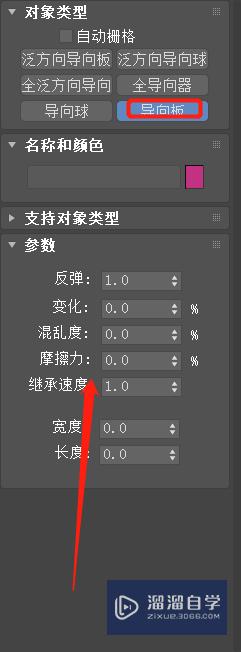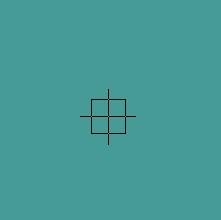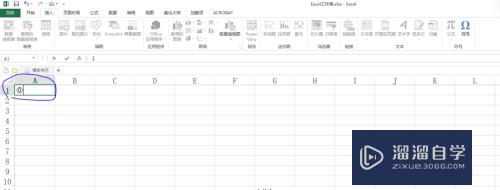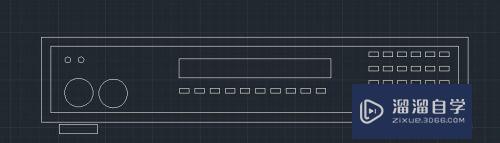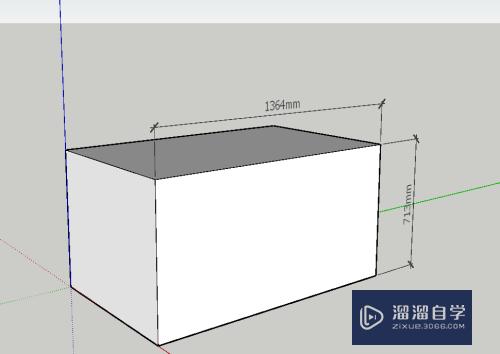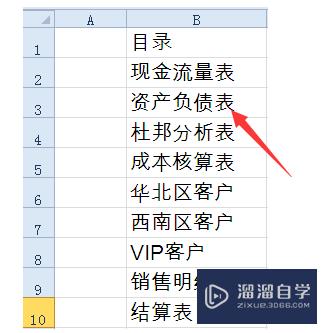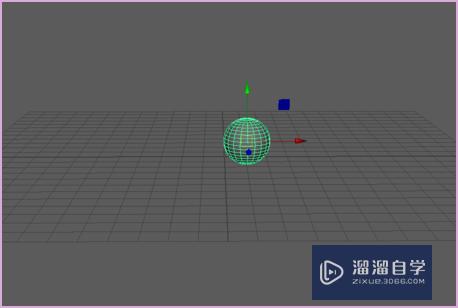草图大师怎样画圆弧坡道(草图大师怎样画圆弧坡道图)优质
在草图大师里面创建的很多景观模型。经常会遇到一些场景需要用到坡道。需要根据实际情况来设计。所以我们需要在草图大师体现出来。但是草图大师怎样画圆弧坡道呢?一起来学习绘制方法吧!
工具/软件
硬件型号:联想(Lenovo)天逸510S
系统版本:Windows7
所需软件:草图大师 2018
方法/步骤
第1步
打开草图大师。用推拉工具绘制出需要的形体。
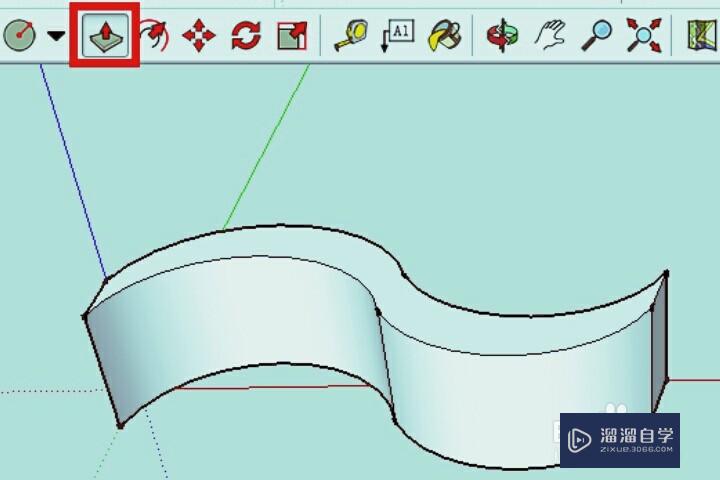
第2步
下一步选择所绘制的长方体。用旋转工具改变角度。
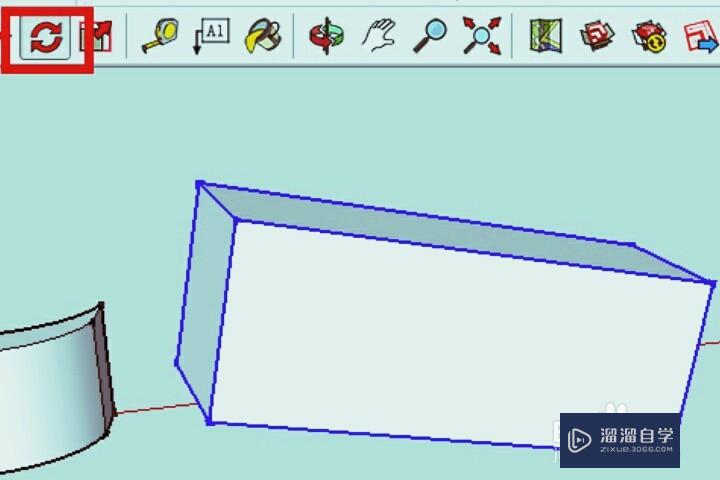
第3步
这个时候可以点击其移动到曲线体的位置。并适当重合。
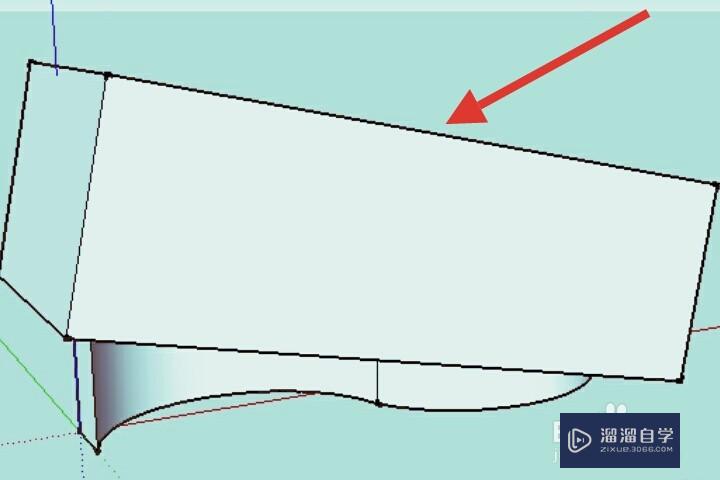
第4步
在需要保留的部分那里点击鼠标右键并选择模型交错。以去掉多余的部分。
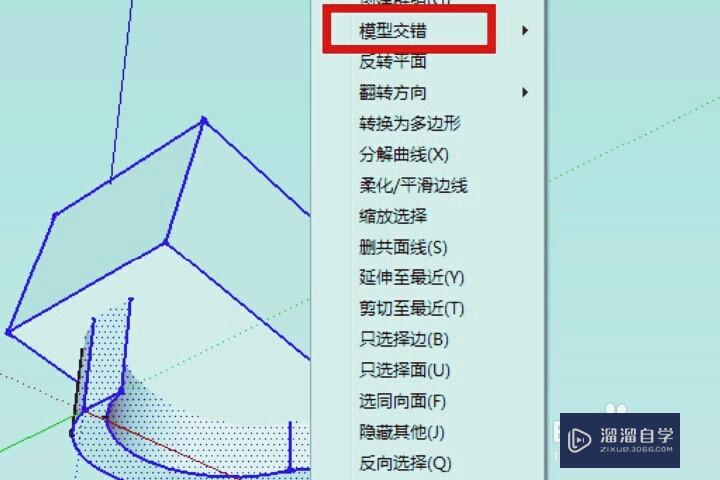
第5步
这样一来在得到图示的模型以后。即可画圆弧坡道了。
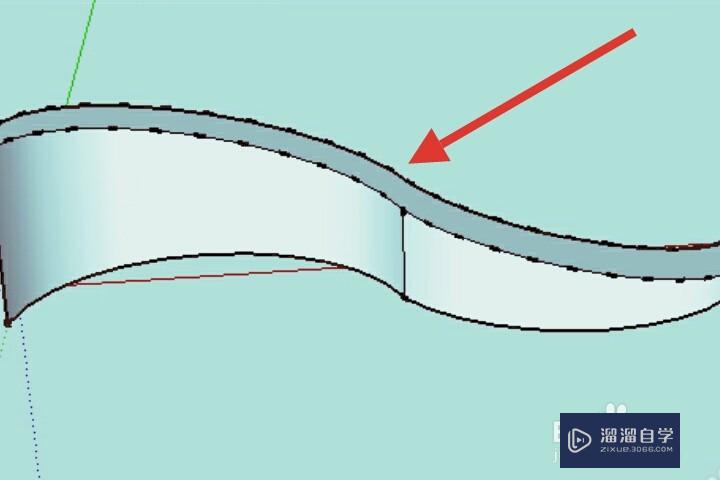
以上关于“草图大师怎样画圆弧坡道(草图大师怎样画圆弧坡道图)”的内容小渲今天就介绍到这里。希望这篇文章能够帮助到小伙伴们解决问题。如果觉得教程不详细的话。可以在本站搜索相关的教程学习哦!
更多精选教程文章推荐
以上是由资深渲染大师 小渲 整理编辑的,如果觉得对你有帮助,可以收藏或分享给身边的人
本文标题:草图大师怎样画圆弧坡道(草图大师怎样画圆弧坡道图)
本文地址:http://www.hszkedu.com/58925.html ,转载请注明来源:云渲染教程网
友情提示:本站内容均为网友发布,并不代表本站立场,如果本站的信息无意侵犯了您的版权,请联系我们及时处理,分享目的仅供大家学习与参考,不代表云渲染农场的立场!
本文地址:http://www.hszkedu.com/58925.html ,转载请注明来源:云渲染教程网
友情提示:本站内容均为网友发布,并不代表本站立场,如果本站的信息无意侵犯了您的版权,请联系我们及时处理,分享目的仅供大家学习与参考,不代表云渲染农场的立场!